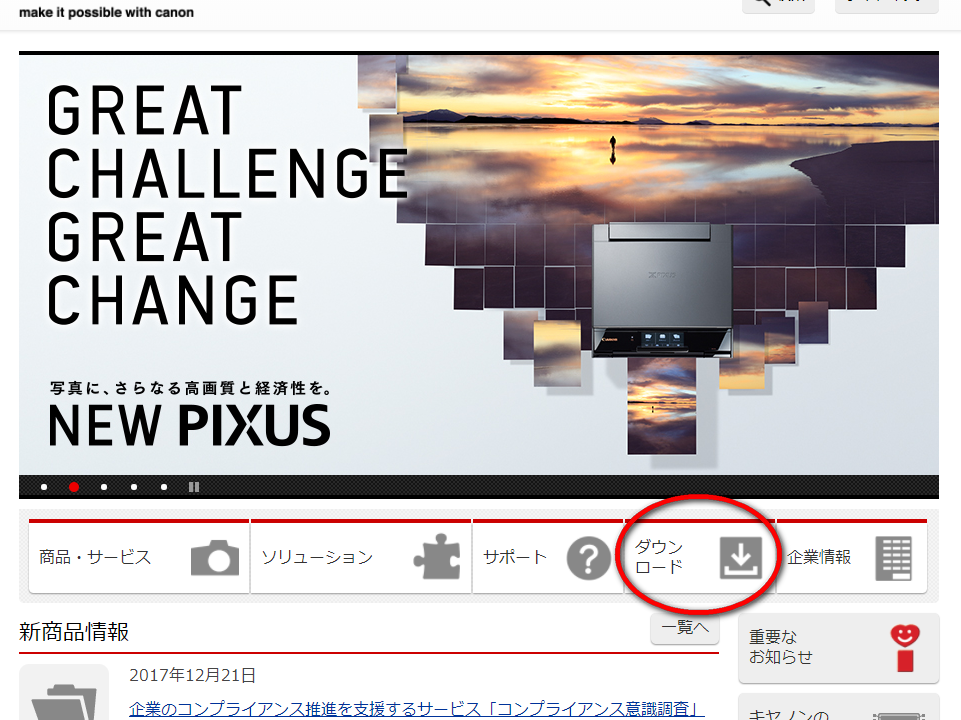プリンタードライバーとはパソコンがプリンターを認識するために必要なプログラムです。
ここでご案内するのはホームページからプリンタードライバーをダウンロードする方法です。
[st_af id="453"]
1、キャノンのホームページを開く
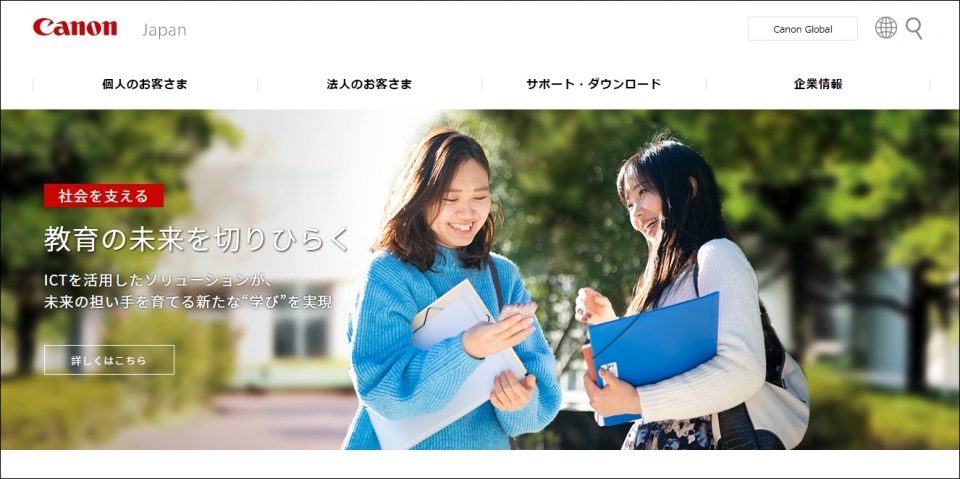
ホームページ内のサポート・ダウンロードメニューにカーソルを合わせると、その下にサブメニューが出てきます。その中のソフトウェアダウンロードをクリックします。
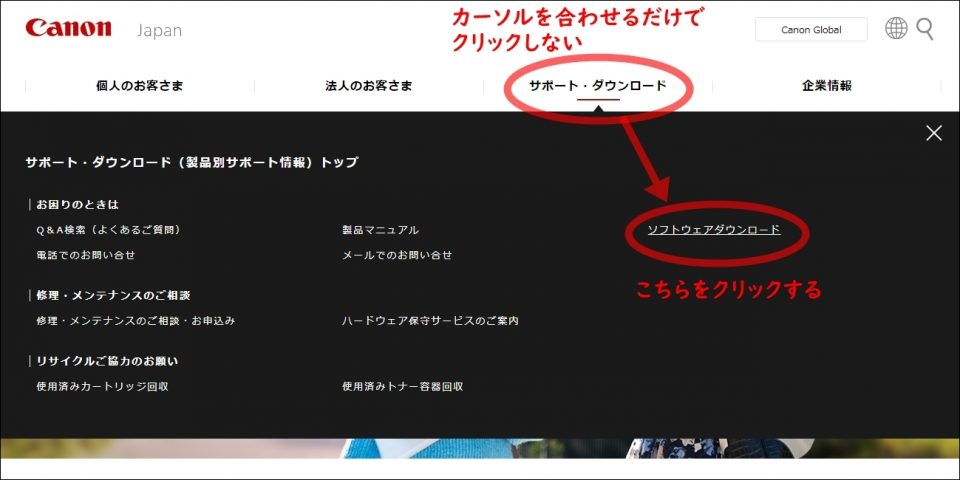
2、プリンターの種類を選んでクリックする
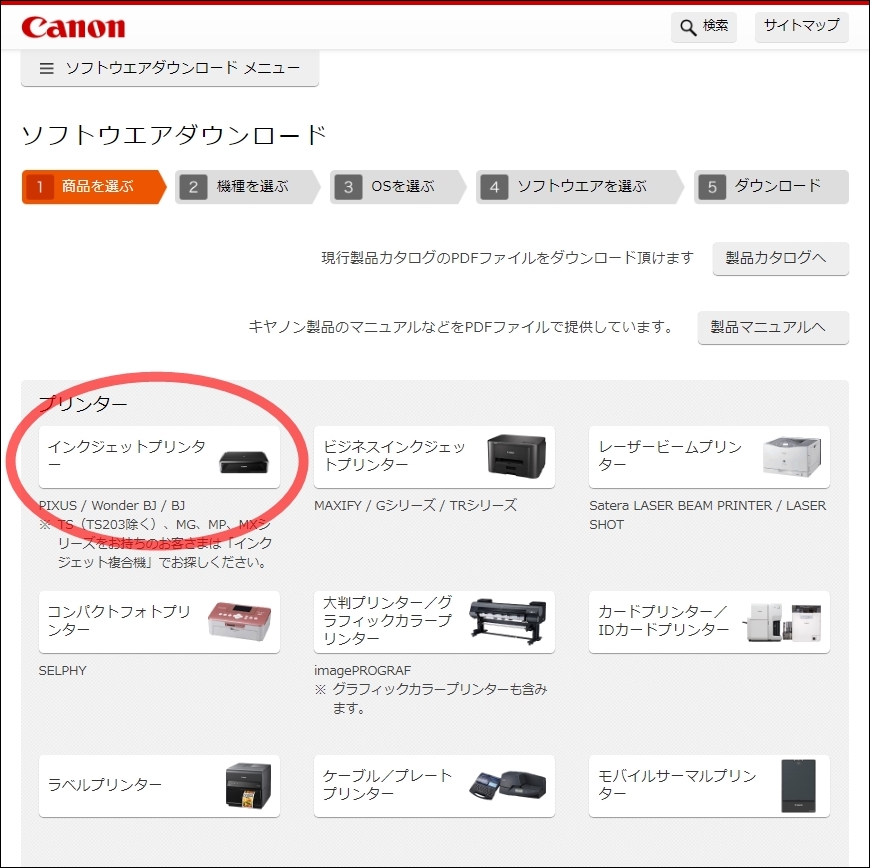
インクジェットプリンターを例にしてます。
ビジネスモデルやレーザープリンターは真ん中、右側のボタンです。
インクジェットプリンターを選んだ場合、次のページで改めて「インクジェット複合機」か「インクジェットプリンター」を選択するページが出てきます。
3、機種を選ぶ

プリンターの箱や本体に機種名(型番)が必ず書いてあるので確認して該当機種名を探してクリックしてください。
4、OSを選ぶ

自分が使っているパソコンのOSに合わせてクリックしてください。
Windows7以降であれば大体64bit版です。
32bit版か64bit版か、どちらかわからない場合はとりあえず64bit版で試してみて、ダメだったら32bit版にすればよいです。
5、MPドライバーをクリック

ここが分かりにくいところですが、ドライバーのMP Drivers Ver.~という箇所を探してクリックしてください。
6、ダウンロード開始をクリック

いろいろと書かれていますが読み飛ばしてしまって大丈夫です。
7、保存をクリック

Internet Explorerの場合、画面の下に実行、保存、キャンセルのバーが出てきます。
表示はお使いのブラウザによって変わります。
8、実行をクリック

ダウンロードが終わったら実行をクリックします。
9、ユーザーアカウント制御は「はい」をクリック

画面が一瞬暗くなって、このアプリがデバイスに変更を加えることを許可しますか?と聞いてきます。
もちろん、はいをクリックします。
10、指示に従い次へと進める

ここまでくれば後は指示に従って進めていくだけです。
設定完了まであともうちょっと。がんばってください!
[st_af id="453"]
当サイトの情報はCanon公式サイト http://canon.jp/ からの引用です。